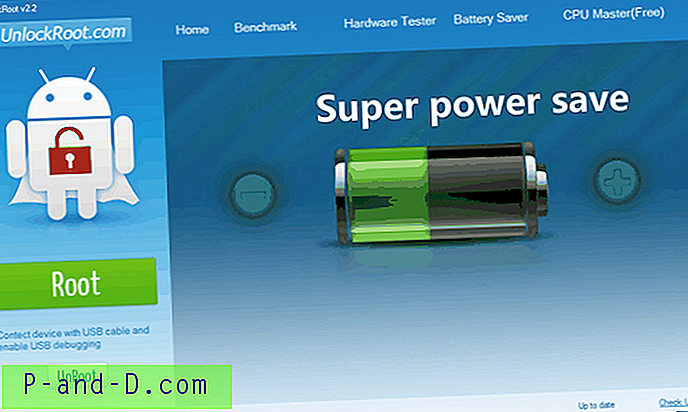Efter at have købt en splinterny Windows 10-computer, åbner den dobbeltklik på en videofil i Film & TV (eller Film & TV), og Windows Media Player-genvejen er intetsteds at se. Dette får man til at undre sig, om Windows Media Player er blevet fjernet i Windows 10. Svaret er, Windows Media Player findes meget i Windows 10.
(Hvis du købte computeren fra Europa eller Korea og har Windows N eller KN Edition, skal du springe direkte til den sidste del af denne artikel.)
Du kan få adgang til Windows Media Player ved at klikke på Start, Alle apps, Windows Media Player. Hvis genvejen til Windows Media Player ikke er tilgængelig på listen, skal du tjekke, om filen WMPlayer.exe findes under mappen Windows Media Player i biblioteket Programfiler. Eller tryk på WinKey + R for at få vist dialogboksen Kør, og skriv:
C: \ Programfiler \ Windows Media Player \ wmplayer.exe
Hvis det står " Windows kan ikke finde wmplayer.exe ", er Windows Media Player-pakken muligvis ikke installeret.
Installer Windows Media Player i Windows 10
For at installere Windows Media Player skal du højreklikke på Start, klikke på Programmer og funktioner. Klik på "Tænd eller sluk for Windows-funktioner". Udvid mediefunktioner, aktiver Windows Media Player, og klik på OK.

Windows Media Player ikke angivet?
Windows N- og KN-udgaver
Hvis vinduet Valgfrie funktioner ikke viser wmplayer.exe / Windows Media Player og filen wmplayer.exe ikke findes, bruger du sandsynligvis Windows N eller KN Edition. Windows N (for Europa) og KN (Sydkorea) variationer har ikke mediefunktioner inkluderet som standard på grund af konkurrenceretlige afgørelser i begge lande. På grund af afgørelserne i 2004 måtte Microsoft opretholde separate Windows-versioner til disse markeder.
Hvad der nøjagtigt mangler i disse udgaver, ifølge Microsoft:
N- og KN-udgaverne af Windows 10 inkluderer den samme funktionalitet som Windows 10, bortset fra medierelaterede teknologier (Windows Media Player) og visse forudinstallerede medie-apps (Musik, Video, Stemmeoptager og Skype). Du skal installere anden software fra Microsoft eller et andet firma til denne kommunikationsfunktionalitet og for at afspille eller oprette lyd-cd'er, mediefiler og video-dvd'er, til at streame musik og til at tage og gemme billeder. Nye funktioner som Cortana, Windows Hello og PDF-visning i den nye Edge-browser er afhængige af Windows Media-filer, der ikke findes i disse udgaver.
Download Windows Media Player via Media Feature Pack
I Windows 10 v1909 (og nyere) N & KN-udgaver synes der ikke at være et direkte downloadlink tilgængeligt til Windows Media Feature Pack. Du kan tilføje eller fjerne Windows Media Player via valgfri funktioner.
- Åbn indstillinger (WinKey + i)
- Klik på Apps.
- Klik på Valgfrie funktioner under Apps & funktioner i højre side.
- Klik på knappen Tilføj en funktion .
- Vælg "Windows Media Player" -funktion, og installer den.

Til v1903 (19H1) maj 2019-opdatering, her er det seneste download-link: Windows 10 Media Feature Pack. Flere oplysninger på Media Feature Pack til Windows 10 N
- Se også Media Feature Pack til Windows 10 N og Windows 10 KN-udgaver.
Denne opdatering erstatter tidligere opdateringer som KB3133719, KB3099229 og KB3010081. Installation af en ældre version af Media Features Pack i en nyere Windows 10 build kan forårsage WMVCore.dll fil mangler fejl.
Nogle gange kan ovenstående link være utilgængelig, når du bruger en tredjeparts browser. Brug af Internet Explorer til at få adgang til URL'en skal gøre det trick.